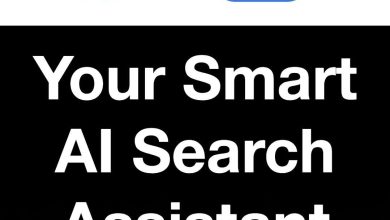كيفية إضافة ترجمة لموقعك باستخدام Polylang أو WPML: دليل شامل للمبتدئين
في عالم التسويق الرقمي والتجارة الإلكترونية، يعد امتلاك موقع متعدد اللغات أمرًا ضروريًا لجذب جمهور عالمي وتحقيق أرباح أعلى. إذا كنت تبحث عن طريقة لإضافة ترجمة لموقعك باستخدام إضافات مثل Polylang أو WPML، فأنت في المكان الصحيح. في هذا المقال، سنقدم لك دليلًا تفصيليًا لتنزيل وتثبيت هذه الإضافات، بالإضافة إلى إعدادات الترجمة اللازمة لتحقيق تجربة مستخدم سلسة وفعّالة.
لماذا تحتاج إلى موقع متعدد اللغات؟
قبل الخوض في التفاصيل التقنية، دعنا نلقي نظرة على أهمية وجود موقع متعدد اللغات:
- زيادة الجمهور المستهدف: تتيح الترجمة لموقعك الوصول إلى مستخدمين من مختلف أنحاء العالم.
- تحسين تجربة المستخدم: عندما يجد الزائر المحتوى بلغته الأم، تزداد فرص تفاعله مع الموقع.
- تعزيز تحسين محركات البحث (SEO): المواقع المتعددة اللغات تحصل على فرص أكبر للظهور في نتائج البحث العالمية.
Polylang vs WPML: أيهما تختار؟
كل من Polylang وWPML هما من أشهر إضافات الترجمة لووردبريس، ولكل منهما ميزاته وعيوبه:
1. Polylang
الميزات:
- يدعم أكثر من 90 لغة.
- واجهة مستخدم بسيطة وسهلة التهيئة.
- متوافق مع تحسين محركات البحث (SEO).
- يتيح ترجمة المقالات، الصفحات، التصنيفات، والقوائم.
العيوب:
- النسخة المجانية لا تدعم الترجمة التلقائية.
- يتطلب جهدًا يدويًا لترجمة المحتوى.
2. WPML
الميزات:
- يدعم الترجمة التلقائية عبر خدمات مثل DeepL وجوجل ترجمة.
- يوفر واجهة متقدمة لإدارة الترجمات.
- متوافق مع WooCommerce وعدد كبير من الإضافات.
العيوب:
- يتطلب اشتراكًا مدفوعًا للاستفادة من جميع الميزات.
- قد يكون معقدًا بعض الشيء للمبتدئين.
كيفية تثبيت وإعداد Polylang
1. تثبيت الإضافة
انتقل إلى لوحة تحكم ووردبريس. اضغط على “إضافات” → “أضف جديد”. ابحث عن Polylang وقم بتثبيتها وتفعيلها.
2. إعداد اللغات
بعد التثبيت، انتقل إلى “اللغات” → “إضافة لغة جديدة”. اختر اللغة الافتراضية للموقع (مثل العربية) وأضف اللغات الإضافية (مثل الإنجليزية أو الفرنسية).
3. ترجمة المحتوى
لترجمة المقالات، انتقل إلى “المقالات” → “كل المقالات”. اضغط على زر “+” بجانب المقالة لإضافة ترجمة بلغة أخرى. كرر العملية لترجمة الصفحات، التصنيفات، والقوائم.
4. إضافة مبدل اللغات
انتقل إلى “المظهر” → “القوائم”. أضف عنصر “مبدل اللغات” إلى القائمة الرئيسية أو الفوتر. يمكنك اختيار عرض الأعلام أو أسماء اللغات.
كيفية تثبيت وإعداد WPML
1. تثبيت الإضافة
قم بشراء اشتراك WPML من الموقع الرسمي. انتقل إلى لوحة تحكم ووردبريس وقم بتحميل الإضافة كملف ZIP. فعّل الإضافة واتبع معالج التثبيت.
2. إعداد اللغات
بعد التثبيت، انتقل إلى “WPML” → “اللغات”. اختر اللغة الافتراضية وأضف اللغات الإضافية.
3. ترجمة المحتوى
استخدم واجهة “إدارة الترجمات” لترجمة المقالات، الصفحات، والتصنيفات. يمكنك استخدام الترجمة التلقائية عبر DeepL أو جوجل ترجمة.
4. إضافة مبدل اللغات
انتقل إلى “المظهر” → “القوائم”. أضف عنصر “مبدل اللغات” إلى القائمة الرئيسية أو الفوتر.
نصائح لتحسين تجربة الترجمة
- استخدم الترجمة التلقائية بحذر: راجع الترجمات التلقائية دائمًا لضمان دقتها.
- تحسين SEO لكل لغة: استخدم إضافات مثل Yoast SEO لتحسين عناوين URL ووصف meta لكل لغة.
- اختبر تجربة المستخدم: تأكد من أن مبدل اللغات يعمل بشكل صحيح وأن المحتوى المترجم يظهر دون أخطاء.
الخلاصة
إضافة ترجمة لموقعك باستخدام Polylang أو WPML هي خطوة استراتيجية لتعزيز حضورك الرقمي وجذب جمهور عالمي. سواء اخترت النسخة المجانية من Polylang أو النسخة المدفوعة من WPML، فإن الترجمة الفعّالة ستساعدك على تحقيق أهدافك التسويقية وزيادة أرباحك.
لا تتردد في تجربة هذه الإضافات ومشاركة تجربتك معنا في التعليقات. ولمزيد من النصائح حول التسويق الرقمي وتحسين محركات البحث، تابع مدونة أفلييت مصر.